Webアプリケーションをより魅力的でインタラクティブにするためには、JavaScriptの基礎を理解することが重要です。本記事では、JavaScriptを使った動的なWebページの作成方法をわかりやすく解説します。
JavaScriptとは?
JavaScriptは、Webブラウザ上で動作するプログラミング言語です。主に以下のような役割を担います。
主な特徴
- 動的な動作:ボタンをクリックした際の反応やアニメーションの実装。
- データ操作:フォームデータの処理やサーバーとのデータ通信。
- DOM操作:HTMLやCSSの内容をリアルタイムで変更。
JavaScriptをHTMLで使う方法
HTMLファイル内でJavaScriptを使うには、以下の方法があります。
方法1: <script>タグを使用して直接記述
HTML内にJavaScriptコードを直接書きます。
<!DOCTYPE html>
<html lang="ja">
<head>
<meta charset="UTF-8">
<meta name="viewport" content="width=device-width, initial-scale=1.0">
<title>JavaScriptの基礎</title>
</head>
<body>
<h1>JavaScriptで動的なWebページ</h1>
<button onclick="alert('ボタンがクリックされました!')">クリック</button>
</body>
</html>
方法2: 外部ファイルとしてJavaScriptを読み込む
JavaScriptコードを外部ファイルに保存し、HTMLから読み込みます。この方法は、コードを管理しやすくするために推奨されます。
外部ファイルの例
- HTMLファイル:
<!DOCTYPE html>
<html lang="ja">
<head>
<meta charset="UTF-8">
<meta name="viewport" content="width=device-width, initial-scale=1.0">
<title>JavaScriptの基礎</title>
<script src="script.js"></script>
</head>
<body>
<h1>JavaScriptで動的なWebページ</h1>
<button id="changeTextButton">クリックして変更</button>
<p id="message">ここにメッセージが表示されます。</p>
</body>
</html>
- 外部JavaScriptファイル (script.js):
// ボタン要素を取得
let button = document.getElementById("changeTextButton");
// ボタンがクリックされたときの処理
button.addEventListener("click", function() {
let message = document.getElementById("message");
message.textContent = "ボタンがクリックされました!";
message.style.color = "green";
});
方法3: <script>タグをheadまたはbody内に配置
<head>内に記述: ページが読み込まれる前にスクリプトを実行します。<body>の最後に記述: ページが完全に読み込まれた後にスクリプトを実行します。ページ表示速度を優先する場合はこの方法がおすすめです。
例:
<body>
<h1>JavaScriptで動的なWebページ</h1>
<script>
document.addEventListener("DOMContentLoaded", function() {
console.log("ページが完全に読み込まれました!");
});
</script>
</body>
JavaScriptの基本構文
以下は、JavaScriptの基本的な構文の例です。
変数の宣言
JavaScriptでは、letやconstを使って変数を宣言します。
let message = "こんにちは、JavaScript!";
console.log(message);
条件分岐
条件によって処理を切り替えます。
let age = 20;
if (age >= 18) {
console.log("成人です。");
} else {
console.log("未成年です。");
}
ループ
繰り返し処理を実行する場合に使用します。
for (let i = 0; i < 5; i++) {
console.log(i);
}
DOM操作の基本
DOM(Document Object Model)は、HTMLやCSSをプログラムで操作するための仕組みです。
DOM要素の取得
JavaScriptを使ってHTML要素を取得します。
let heading = document.querySelector("h1");
console.log(heading.textContent);
イベントリスナーの追加
ユーザーの操作(クリックなど)に応じて動作を定義します。
document.querySelector("button").addEventListener("click", function() {
alert("ボタンがクリックされました!");
});
DOM要素の変更
取得した要素の内容やスタイルを変更します。
let paragraph = document.querySelector("p");
paragraph.textContent = "このテキストはJavaScriptで変更されました。";
paragraph.style.color = "blue";
簡単なWebページの例
以下は、JavaScriptを使って動的な動作を実装した簡単な例です。
HTMLコード
<!DOCTYPE html>
<html lang="ja">
<head>
<meta charset="UTF-8">
<meta name="viewport" content="width=device-width, initial-scale=1.0">
<title>JavaScriptの基礎</title>
</head>
<body>
<h1>JavaScriptで動的なWebページ</h1>
<p>この段落の内容が変更されます。</p>
<button>クリックして変更</button>
<script src="script.js"></script>
</body>
</html>
JavaScriptコード
// ボタン要素を取得
let button = document.querySelector("button");
// ボタンがクリックされたときの処理を定義
button.addEventListener("click", function() {
let paragraph = document.querySelector("p");
paragraph.textContent = "この内容はボタンをクリックして変更されました。";
paragraph.style.color = "green";
});
出力イメージ
- ページを表示すると、段落とボタンが表示されます。
- ボタンをクリックすると、段落の内容と色が変わります。
JavaScript学習のポイント
- 基本構文を理解する:変数、条件分岐、ループなど。
- DOM操作を練習する:要素の取得や変更、イベントリスナーの追加。
- 小さなプロジェクトを作成する:簡単なタスクをこなして慣れていく。
まとめ
JavaScriptは、動的でインタラクティブなWebページを作成するための重要なツールです。基本を押さえながら実際に手を動かして学習を進めましょう。
次回は「クライアントサイドとサーバーサイドの違い」について解説します。お楽しみに!
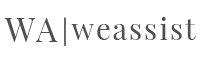
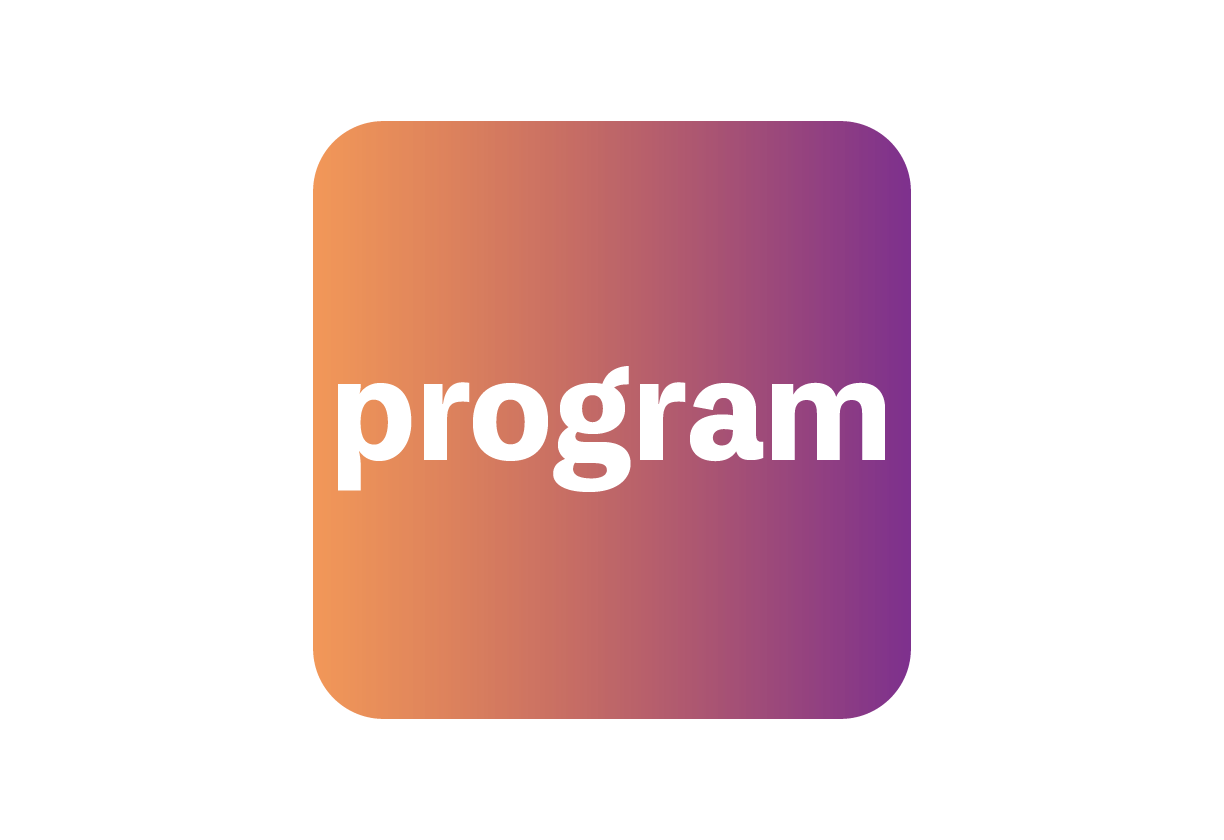

コメント